win10待机后无法唤醒?有什么解决方法?
我们不可能时时刻刻都盯在电脑前,偶尔离开干点别的事,过个几分钟win10系统就会进入待机模式,电脑待机是电脑部件处于休眠状态,此时电源消耗降低,维持CPU、内存和硬盘最低限度的运行。而有些朋友会遇到待机后却无法唤醒的情况,下面来看看怎么处理。

1、重启电脑先,然后这个情况一般都是显卡驱动出现BUG而造成的问题,检查驱动没有问题以后,进行以下操作。
2、首先点击电脑左下角的菜单按钮,选择【设置】。
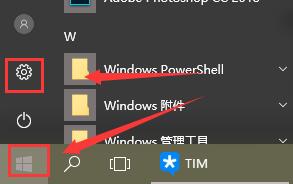
3、然后选择【系统】进入。
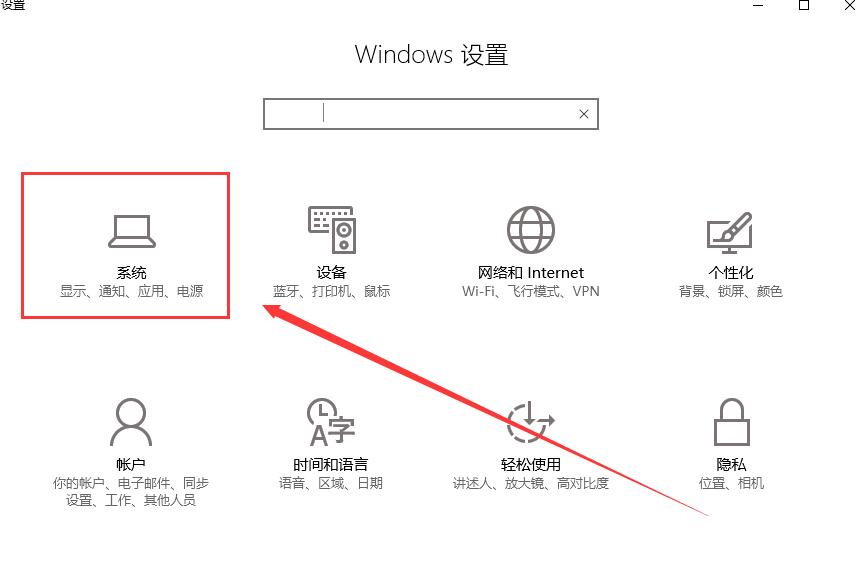
4、在【电源和睡眠】功能中,将屏幕设置为【从不】,然后点击相关设置下面的【其他电源设置】。
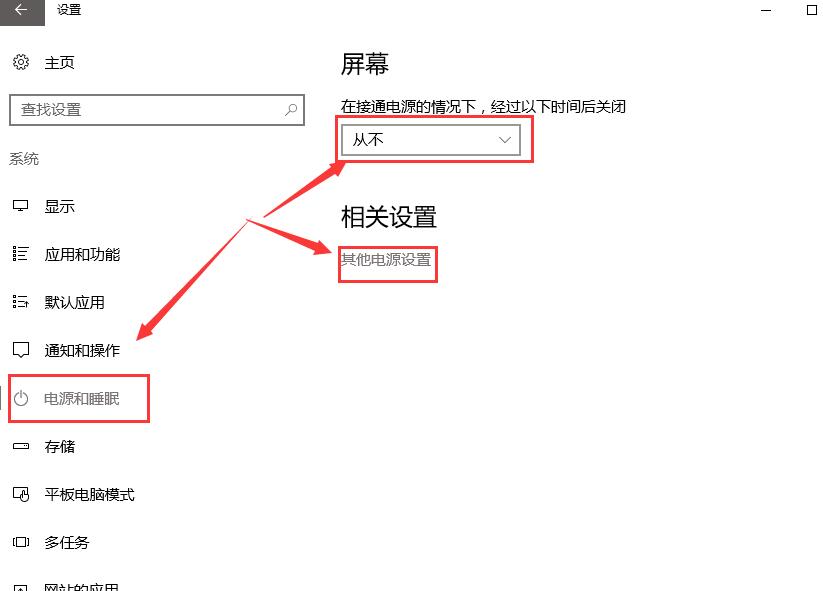
5、然后在右侧点击【更改计划设置】,进入其中。
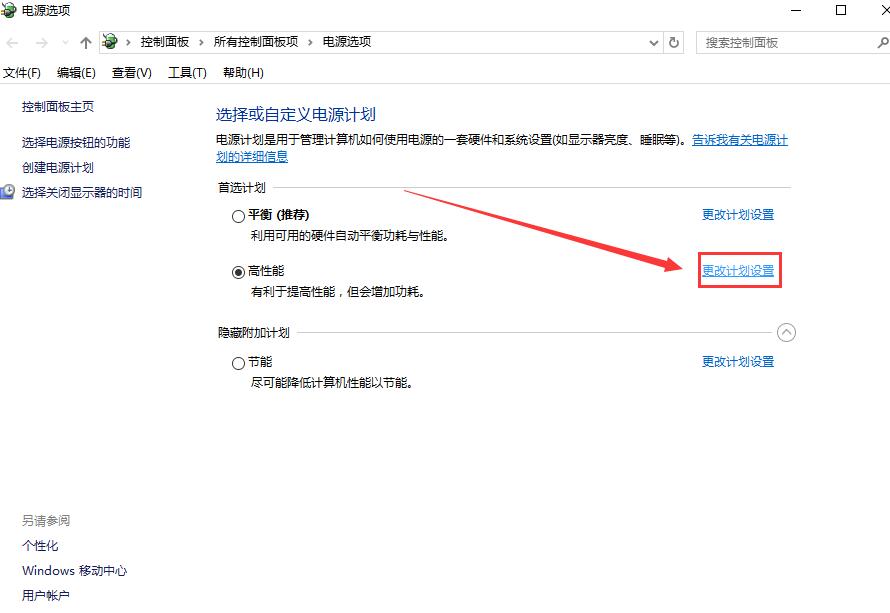
6、将关闭显示器选项设置为【从不】,然后点击下方的【更改高级电源设置】。
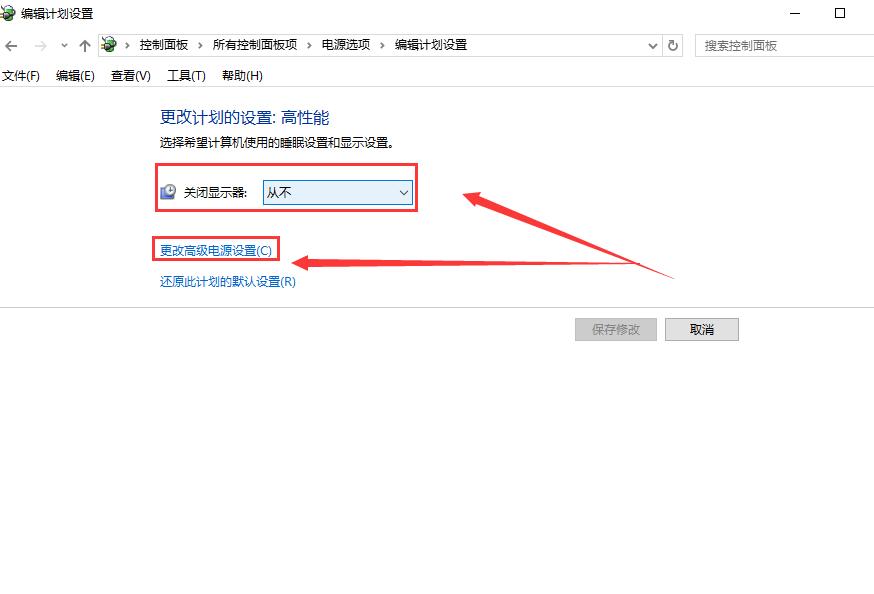
7、在显示中,找到【在此时间后关闭显示】设置为【从不】。然后点击应用就行了。
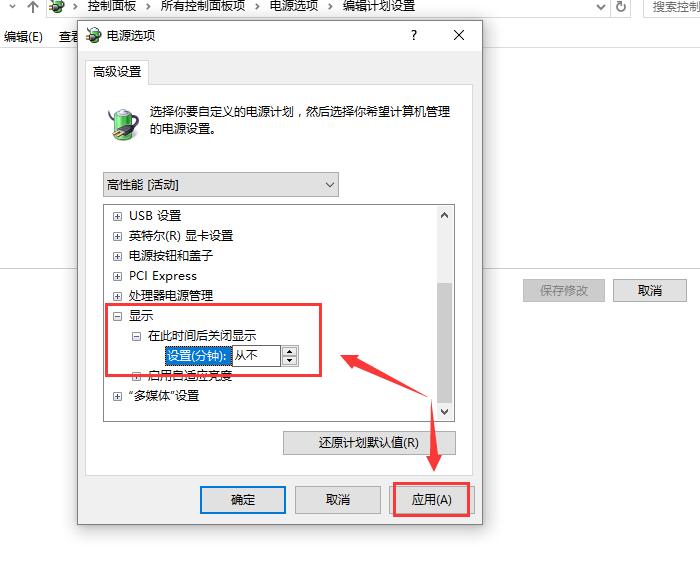
以上就是本站为广大用户们提供的win10待机后无法唤醒解决方法了,希望能够帮助到广大的用户们,谢谢阅读~
相关文章
- Win10共享文件夹无法访问怎么办?Win10共享文件夹无法访问的解决方法
- win10鼠标轨迹特效如何关闭
- win10右键个性化打不开提示该文件没有与之关联的程序解决方法
- Win10 1909电脑主板型号怎么看
- win10重置失败未做更改怎么回事?win10重置失败未做更改解决教程
- win10任务栏颜色在哪里更改?win10任务栏颜色修改方法教程?
- Windows10还原更改需要多长时间?Windows10还原更改时长的介绍
- win10版本哪个好用点
- win10重启FLTMGR.SYS蓝屏修复教程?win10重启FLTMGR.SYS蓝屏修复方法
- win10x系统更新了什么功能内容
- win10无规律蓝屏重启Kernel-Power41
- win10出现你需要选择一个管理员组账号登录怎么办
- win10锁屏壁纸变黑白怎么办?win10锁屏壁纸变黑白解决教程?
- win10专业版和旗舰版的区别是什么?win10旗舰版和专业版的差异介绍
- win10系统网络重置后无法找到wifi怎么办?
- Win10 1909夜间模式出现Bug修复方法
